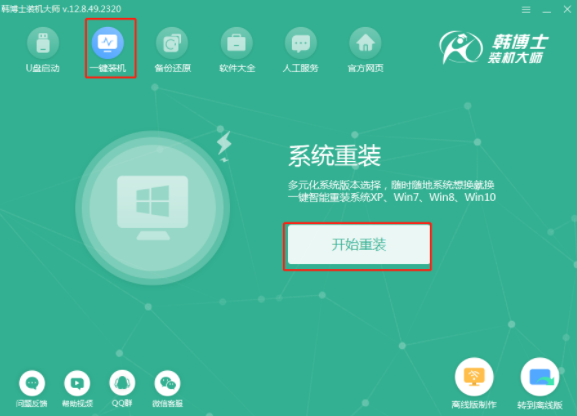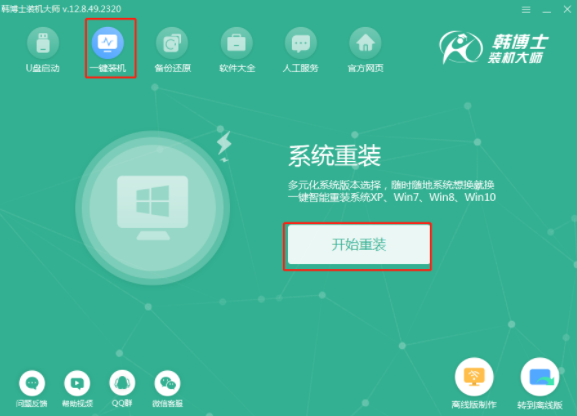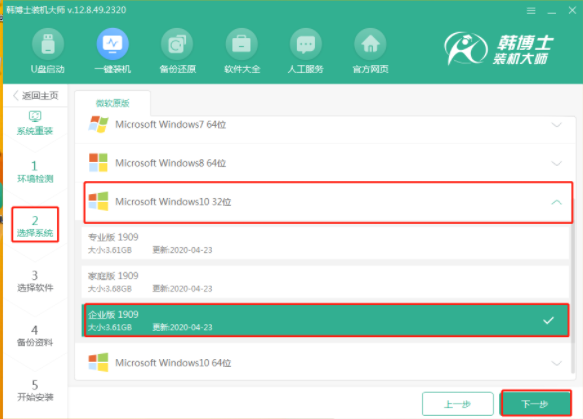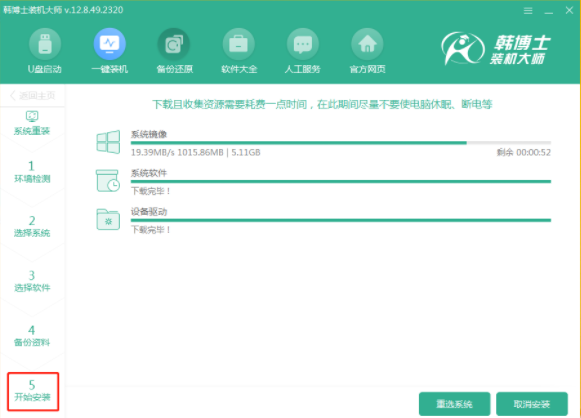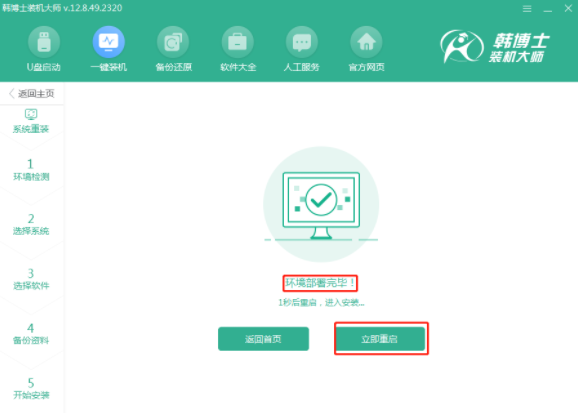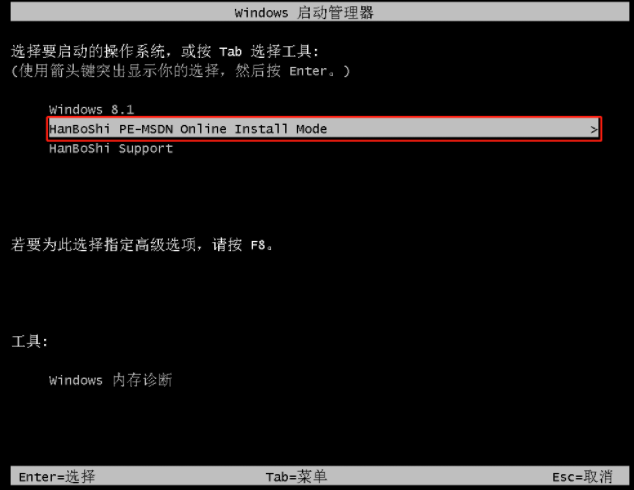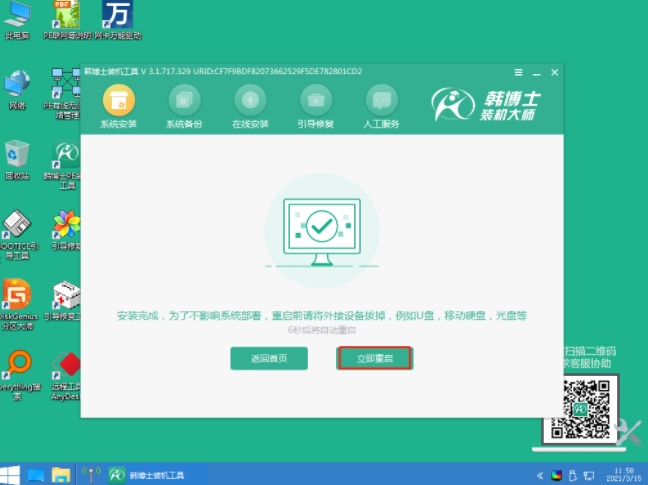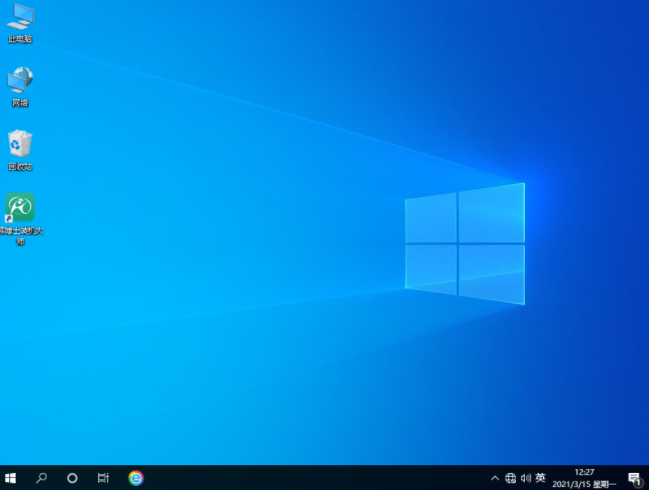Warning: Use of undefined constant title - assumed 'title' (this will throw an Error in a future version of PHP) in /data/www.zhuangjiba.com/web/e/data/tmp/tempnews8.php on line 170
详解韩博士一键装机系统教程
装机吧
Warning: Use of undefined constant newstime - assumed 'newstime' (this will throw an Error in a future version of PHP) in /data/www.zhuangjiba.com/web/e/data/tmp/tempnews8.php on line 171
2021年06月04日 12:16:00
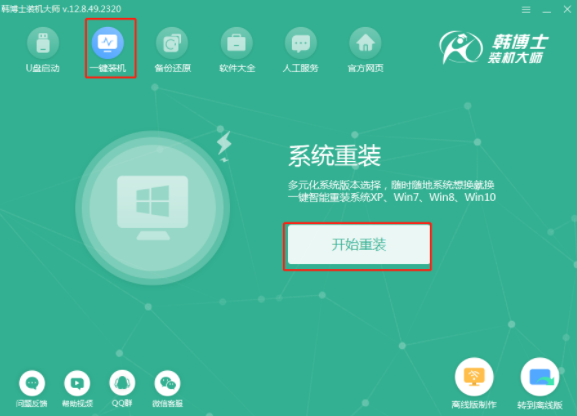
重装系统的方法很多,比较常用的就是一键重装系统的方法了,借助一键重装系统工具可以快速的帮助我们安装系统。目前常用的工具就有小白一键重装,韩博士一键重装等工具,那么这些工具如何重装系统呢?下面小编教下大家韩博士一键装机系统教程。
下面以安装win10系统为例,具体的操作步骤如下:
1、电脑上下载安装并打开“韩博士装机大师”,点击 “开始重装”。
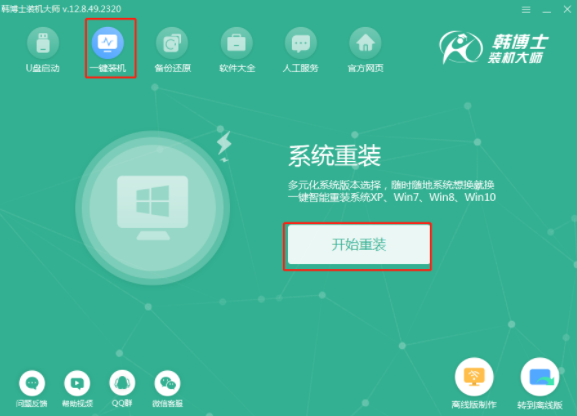
2、选择自己需要安装的win10系统。
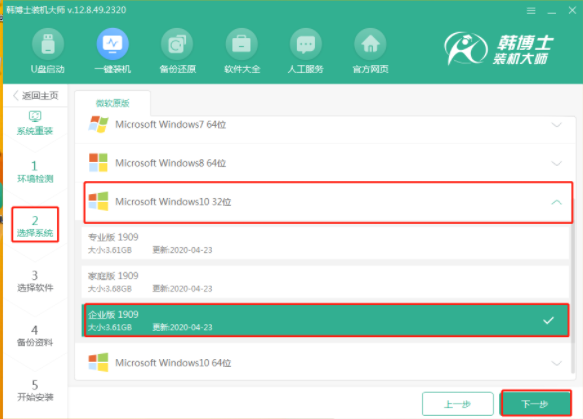
3、等待韩博士部署安装环境
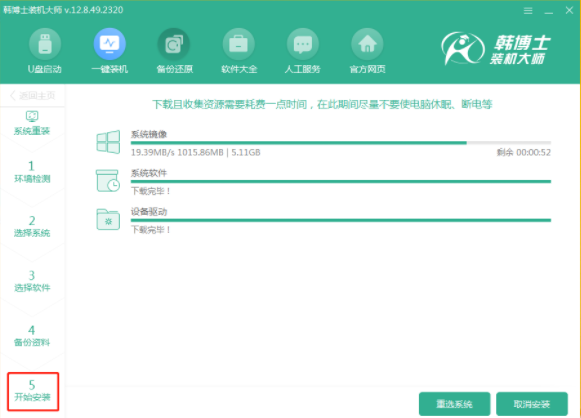
4、环境部署完毕后,自动重启电脑。
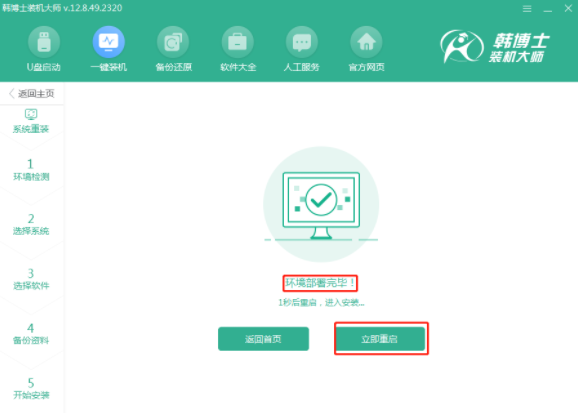
5、选择第二项的“HanBoShi PE-NSDM Online Install Mode”,按“回车键”进入。
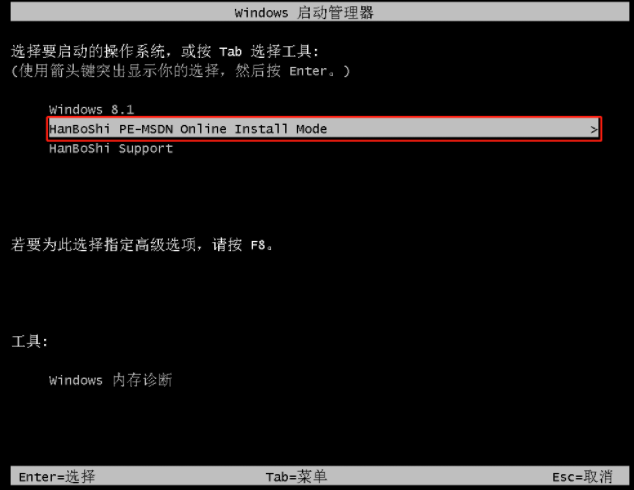
6、进入PE页面后,韩博士开始安装系统,安装完成后,韩博士将再次重启我们的电脑。
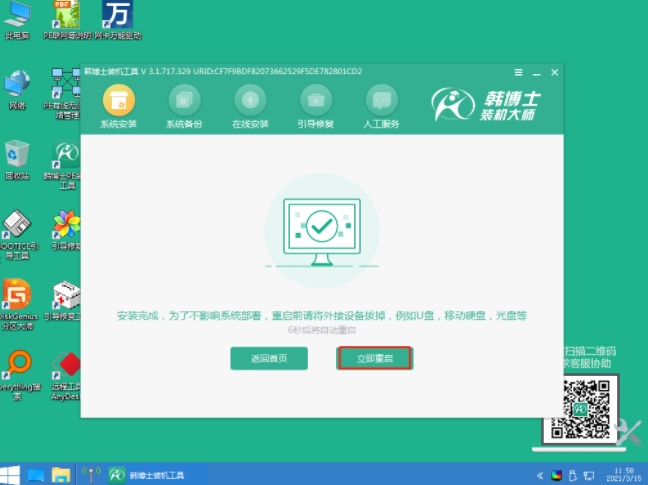
7、最后,出现win10桌面,新系统安装完成。
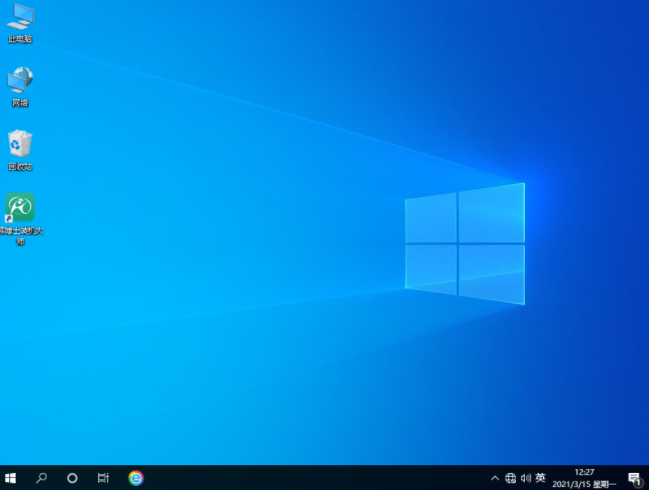
以上便是韩博士一键装机系统教程,操作非常简单,有需要的小伙伴可以参照教程进行操作。